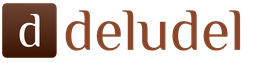Tento článek popisuje spojení mezi typovým plánem charakteristik, podřízeným adresářem dalších charakteristik a informačním registrem, ve kterém jsou uloženy hodnoty charakteristik.
Studuji 1C 8.2. Gileva v audio kurzu dospěla k plánu typů charakteristik. Předtím jsem četl o PVC v několika zdrojích. Vše se zdá jasné, ale jelikož v 1C 8 ještě neprogramuji, teorie je časem zapomenuta a pokaždé, když se objeví téma o plánu typů charakteristik, musím si bolestně vzpomenout a postavit si v hlavě schéma . Teď vyvstala konkrétní otázka, vše mi plavalo hlavou a bylo jasné, že zase není nic jasného. Proto jsme se na to museli od začátku podrobně podívat. Rozhodl jsem se to napsat do budoucna pro sebe, ale třeba se to bude hodit někomu dalšímu.
Vlastně otázka: Nedokázal jsem pochopit význam vlastnosti „Odkazy parametrů výběru“ ve zdroji informačního registru, kde jsou uloženy hodnoty charakteristik položky (struktura registru: dimenze – typ položky a vlastnosti, zdroj – hodnota )
2. díl Gilevova videokurzu je ke stažení například zde http://turbobit.net/8ztu277cf9t9/Gil_Base_02.rar.html. Je tam i databázový soubor. V tomto článku používám kapitoly 404-409 tohoto videokurzu
Plán typů charakteristik
Prvky tohoto objektu ukládají typy vlastností něčeho. Samotný plán neurčuje, čeho se budou tyto vlastnosti týkat. To se samozřejmě může odrazit v názvu plánu (plán se například bude jmenovat „Typy vlastností položek“), ale v konfiguraci to bude určeno pouze při vytváření informačního registru pro ukládání hodnot vlastností. (v jednom z rozměrů registru). Ve skutečnosti lze v jednom plánu určit typy vlastností různých objektů - zboží, protistrany atd. Ale asi častěji se pro různé předměty vytváří jejich vlastní PVC.
Plán tedy ukládá typy vlastností něčeho.
Například typ vlastnosti je barva, hodnoty typu vlastnosti jsou modrá, žlutá. Typ nemovitosti - materiál, hodnoty typu vlastnosti - kůže, náhražka.
Ve vlastnosti „Typy charakteristických hodnot“ jsou zadány TYPY (nikoli samotné typy) hodnoty typy vlastností (typy charakteristik). Samotné názvy charakteristik (vlastností) zadává buď uživatel, nebo vývojář, jak je předdefinováno v konfigurátoru.
Vlastnost „Additional property values“ určuje NÁZEV (nikoli odkaz) adresáře, ve kterém budou uloženy hodnoty vlastností. Vlastníkem tohoto adresáře je PVC.
Tito. Pokud se podíváte na tento adresář bez výběru podle vlastníka, budou tam přesně hodnoty všech typů charakteristik.
Otevřeme formulář tohoto adresáře:
Zde vidíte, že jsou uloženy hodnoty různých vlastností, barev a materiálů. Ale každá hodnota má vlastníka - druh majetku, nebo jinak řečeno prvek plánu typů charakteristik, tzn. vše je zde správně.
Zdá se mi, že by bylo logičtější nazvat tuto vlastnost „Typ hodnoty doplňkových charakteristik“ a uvést nikoli název, ale odkaz na referenční knihu, jako obvykle. Protože pokud uživatel při vytváření nového typu vlastností ve formuláři plánu vybere, že hodnota tohoto typu bude prvkem tohoto adresáře, znamená to, že typem hodnoty je adresář.
Otevřeme samotný formulář plánu typů charakteristik:
Zde vidíte, že uživatel vytváří nové typy vlastností a vybírá jejich typ z poskytnutého seznamu typů. Seznam typů, jak jsem již řekl, je uveden ve vlastnosti „Typy charakteristických hodnot“.
Typ vlastnosti - datum vzhledu, typ hodnoty - datum
Typ nemovitosti - skladník, typ hodnoty - odkaz na adresář „Jednotlivci“
Pokud má uživatel vytvořen typ vlastnosti „barva“, pak ve formuláři pro vytvoření prvku plánu vpravo bude odkaz na přechod na referenční knihu podřízenou plánu, ve které musí uživatel vytvořit hodnoty barev. Formulář adresáře se otevře s výběrem vlastníka automaticky, tzn. ve formě seznamu jsou pouze barvy, nikoli hodnoty všech vlastností, jako na prvním obrázku.
Rýže. 4
Dále se vytváří informační registr a proč je potřeba. Ukládá typy vlastností, hodnoty vlastností a to, na co tyto vlastnosti odkazují. Tito. ne vlastnosti samy o sobě, ale ve spojení s nějakým předmětem. Například informační registr „Hodnoty vlastností produktu“ (nazval bych to „Vlastnosti položky“). Tito. že konkrétní produkt „počítačový stůl“ má barvu – „modrou“ a materiál – „dub“. Toto budou 2 záznamy v informačním registru:
Rýže. 5
Struktura registru:
Měření- nomenklatura a druh nemovitosti (typ - odkaz na plán).
Zdroj- hodnota (Charakteristický typ je virtuální typ, který zahrnuje všechny typy z plánu).
Dostáváme se tedy k otázce, co je tato vlastnost „Odkazy parametrů výběru“ ve zdroji registru informací? Tam máme Selection.Owner (PropertyType). Nemohl jsem pochopit, na co se výběr vztahuje a jaký vlastník je vlastníkem čeho? Nevíme, jaký typ bude hodnota.
Pojďme popořadě: Myslím, že výběr je vlastností seznamu v adresáři "User Characteristics"
Pomocník syntaxe říká, že seznam adresářů má vlastnost „selection“ typu selection (některé vlastnosti v pomocné aplikaci syntaxe jsou v trojúhelníkových závorkách; v článku se nezobrazují):
CatalogList.Directory název (CatalogList.Directory name)
Filtr
Výběr typu:
Filtr
Sbírkové předměty:
Výběrový prvek
U objektu je možné procházet sběr pomocí operátoru Pro každý... Od... Smyčka. Během procházení se vybírají prvky výběru.
K prvku výběru je možné přistupovat pomocí operátoru [...]. Jako argument je předán index prvku (číslování od 0).
Vlastnosti:
Název prvku filtru
A výběr má také vlastnost „Název prvku výběru“
Tito. v tomto případě je název prvku výběru Owner.
Ale vlastník má smysl pouze pro záznamy, které mají jako zdroj prvek adresáře „User Characteristics“. Z toho usuzuji, že tato vlastnost se vztahuje pouze na takové záznamy. Tito. u záznamů s vlastnostmi „datum vzhledu“ a „skladník“ to prostě nedává smysl. Pak vše zapadne na své místo.
Například se otevře vstupní formulář registru informací s vlastní charakteristikou:
Rýže. 6
Pokud přejdeme do formuláře seznamu referenční knihy „Custom Characteristics“ a vybereme barvu, pak se zadanou hodnotou vlastnosti „Selection Parameter Links“ Selection.Owner(Property Type) budou pouze barvy
Tito. Jsou vybrány pouze ty hodnoty vlastností, jejichž typ vlastnosti je barva. (hodnoty s vlastníkem "Color" spíše než "Material" například)
Tito. tvar je stejný jako na třetím obrázku.
Závěr, že vlastnost „Vazby parametrů výběru“ se vztahuje pouze na doplňkové hodnoty charakteristik, potvrzuje fakt, že pokud tuto vlastnost vymažeme, ovlivní pouze záznamy s dalšími typy vlastností a například při výběru skladníka, vždy otevře, stejně jako v případě potřeby, adresář jednotlivců.
Pomocí plánu charakteristických typů můžete uspořádat ukládání vlastností objektů, které v době vývoje konfigurace ještě nejsou známy. Tito. uživatel může nezávisle zadávat nové vlastnosti, například barvu, velikost, rozměry, výkon. Každá skupina výrobků může mít svůj vlastní soubor vlastností: u chladniček - objem mrazicího oddílu, počet kompresorů, hlučnost; pro počítače - množství paměti RAM, množství pevného disku; na oblečení - velikost, výška, barva atd. Na základě těchto charakteristik pak můžete vytvářet sestavy, analyzovat objem prodeje a získávat cenné informace pro rozhodování.
Důležitým znakem charakteristického typového plánu, který jej odlišuje od ostatních objektů, je jeho vlastnost "Value Type". Tato vlastnost umožňuje definovat seznam možných datových typů používaných pro typy charakteristik. Tito. Obvykle se používá složený datový typ a můžete zadat jak primitivní datové typy (číslo, řetězec, datum, boolean), tak referenční datové typy (DirectoryLink, DocumentLink atd.). U každého typu charakteristiky je uveden typ hodnot ze seznamu vybraných typů, například u charakteristiky Dodavatel vyberte DirectoryLink.Counterparties. Uživatel může zadávat nové charakteristiky v režimu "Podnik" a specifikovat pro ně typ hodnoty ze seznamu typů uvedených v konfigurátoru typového plánu charakteristiky.
Další důležitou vlastností plánu typů charakteristik je vlastnost „Další charakteristické hodnoty“, která specifikuje podřízený adresář, např. ObjectPropertyValues, obsahující možné charakteristické hodnoty. Tuto referenční knihu obvykle používá uživatel v režimu „Enterprise“ při zadávání nových typů charakteristik, pro které v konfiguraci neexistují žádné vhodné referenční knihy, poté může uživatel v referenční knize ObjectPropertiesValues zadat seznam možných hodnoty pro každý typ charakteristiky.
Jako příklad můžete vidět, jak je mechanismus vlastností implementován ve standardní konfiguraci „Trade Management“. K tomu slouží následující objekty:
- Plán typů charakteristik Vlastnosti objektů, který jako charakteristický hodnotový typ používá složený datový typ, který zahrnuje primitivní datové typy (číslo, řetězec, datum, boolean) a odkazy na různé aplikační objekty: adresáře, dokumenty, výčty.
- Referenční hodnoty vlastností objektu, podřízený plánu typů charakteristik Vlastnosti objektu. Tento odkaz obsahuje seznam možných hodnot pro danou vlastnost, například seznam všech barev pro vlastnost Color: červená, zelená, bílá atd.
- Informace Zaregistrujte ObjectPropertyValues, který má dimenze Objekt (Directory Link, Document Link) a Property (Plan of Types of Characteristics Link. Object Properties) a zdroj Value, který obsahuje hodnotu konkrétní vlastnosti pro konkrétní objekt.
Poznámka. Pro zjednodušení pochopení zde není zmíněn mechanismus pro přiřazování vlastností objektu. Tento mechanismus využívá atribut plánu typů charakteristik a další registr informací.
Další důležitou aplikací plánu typů charakteristik je analytické účtování pro subkonto v účetnictví. Z hlediska typů charakteristik jsou vytvořeny předdefinované typy subcontos, například protistrany, položky, smlouvy atp. Tyto typy podúčtů jsou pak připojeny k účtu uloženému v účtovém rozvrhu. Uživatel v režimu "Enterprise" může také zadávat nové typy subcontos do plánu charakteristických typů.
Zvažte například, jak je implementováno účtování podúčtů v demo konfiguraci „Účetnictví“ dodané na disku ITS. Používají se následující objekty:
- Plán typů charakteristik TypesSubconto. Referenční datové typy se používají jako typy hodnot. Důrazně se nedoporučuje používat primitivní datové typy pro účtování subconto, sníží se tím výkon systému.
- Účtová osnova Hlavní, ve kterém je tento plán typů charakteristik označen jako zdroj typů subkonto
- Adresář subconto, podřízený plánu typů charakteristik.
Tvorba plánu typů charakteristik, práce s účtovým rozvrhem
v systému 1C:Enterprise 8.2 »
Cíl práce: zvládnutí základních technik tvorby plánu typů charakteristik, sestavení účtového rozvrhu v softwarovém balíčku "1C:Enterprise 8.2".
Odpovědi na bezpečnostní otázky
Výsledky úkolu.
Směrnice
Charakteristické typové plány
K udržení analytického účetnictví v systému 1C:Enterprise se používá mechanismus subconto. Subconto Jakýkoli předmět analytického účetnictví se nazývá: dlouhodobý majetek, nehmotný majetek, materiály, organizace, odpovědné osoby, smlouvy atd.
Pohled na subconto, dále se nazývá sada analytických účetních objektů stejného typu. Například seznam kupujících a zákazníků (za předpokladu, že se jedná pouze o organizace) v systému 1C:Enterprise se bude nazývat „typ podúčtu „Organizace“ a jakákoli organizace z tohoto seznamu se bude nazývat „podúčet“.
Pro implementaci analytického účtování pro subkonto je použit nový aplikační objekt „Plán typů charakteristik“. Popisuje možné charakteristiky, v rámci kterých je vyžadováno analytické účetnictví, například Protistrany, Nomenklatura.
Hlavní vlastností plánu typů charakteristik je typ hodnoty charakteristiky, který označuje konfigurační objekty použité jako subconto, například DirectoryLink. Nomenklatura.
Podobně jako u předdefinovaných účtů z hlediska typů charakteristik jsou i ve fázi vývoje obvykle uváděny předdefinované typy charakteristik (typy podúčtů), například Protistrany.
Samotný objekt Subconto View nepopisuje žádné datové objekty. Zobrazení dílčího obsahu pouze „odkazuje“ na konkrétní typ dat. Typ subconto označuje možnost použití specifického typu dat k uspořádání analytického účetnictví pro obchodní účty. Datové objekty pro vedení analytického účetnictví mohou být prvky adresářů, dokumentů, převodů atd. Při nastavování analytického účetnictví (podúčtu) pro konkrétní účet je uveden typ podúčtu. Například pro uspořádání analytického účetnictví pro účet 3310 můžete vybrat typ podúčtu „Protistrany“, který má datový typ „DirectoryLink.Protistrany“. Typ subconto tedy zpřístupňuje určitý typ dat pro použití v analytickém účetnictví.
Účtové osnovy
Účtové osnovy jsou seznamy datových objektů typu „účet“ - účetní registry, podle kterých budou prostředky seskupovány při práci se systémem 1C:Enterprise. Pojem „účtová osnova“ v systému 1C:Enterprise je plně v souladu s obecně přijímaným chápáním podobného pojmu v účetnictví. Účty jsou tedy určeny k ukládání předmětů syntetického účetnictví podnikových fondů.
Účtové osnovy obsahují seznam účetních nebo daňových účtů, například samonosné, daňové a daňové plány účtů se zjednodušeným daňovým systémem.
Vlastnosti účtu lze flexibilně konfigurovat v závislosti na přijatém účetním systému v konkrétní zemi a konkrétním typu podniku.
U účtového rozvrhu je uvedena délka kódu účtu a počet úrovní podúčtů a také počet znaků na podúčtu každé úrovně. Pro účty jsou nakonfigurovány další podrobnosti a také formuláře pro prohlížení seznamu a úpravy účtů.
Účetní účty jsou základem účetního systému. Při jejich nastavování se nastavují vlastnosti dalších účetních úseků - měnové, analytické a kvantitativní.
Systém podporuje vícerozměrné a víceúrovňové analytické účetnictví. Kromě toho je nakonfigurována možnost použití účetního oddělovače. Oddělovač účetnictví umožňuje vést účetnictví nezávisle pro několik organizací v jedné informační základně.
Důležitou vlastností účetních účtů je možnost vytvářet objekty, a to jak v konfiguraci, tak v samotné informační bázi. Zavedení konkrétních účtů do konfigurace je vhodné, pokud chování samotné konfigurace vyžaduje přítomnost samotných účtů nebo specifických vlastností těchto účtů.
Příklad 1: Vytvoření plánu charakteristických typů
Pro vytvoření nového plánu pro typy charakteristik vyberte v okně „Konfigurace“ větev „Plány pro typy charakteristik“ a klikněte na tlačítko „Přidat“. Otevře se okno návrháře, ve kterém zadáme název „Plán typů charakteristik1“. Synonymum se vygeneruje automaticky po kliknutí na pole.
V poli „Typ charakteristické hodnoty“ klikněte na tlačítko. Otevře se okno „Upravit datový typ“, ve kterém je potřeba povolit volbu „Složený datový typ“ a následně zaškrtnout všechny adresáře (obr. 1), které budou vyžadovány pro analytické účtování (nastavení účtové osnovy). Označme tři adresáře: Zaměstnanci, Dodavatelé, Nomenklatura. Klikneme na „OK“.
Zavřeme okno návrháře. V důsledku toho se ve větvi „Plány podle typu charakteristik“ konfiguračního stromu objeví řádek „Plán typů charakteristikTypický“. Přidat. předdefinované typy charakteristik (typy subconto), musíte kliknout pravým tlačítkem myši na řádek „PlanTypes of CharacteristicsTypical“ a vybrat „Otevřít předdefinovaná data“. Otevře se okno, ve kterém je potřeba přidat předdefinované typy charakteristik (typy subconto).
Přidejme první typ podúčtu „Zaměstnanci“. Typ podkonta „Zaměstnanci“ odpovídá stejnojmennému adresáři, který obsahuje informace o zaměstnancích podniku a slouží jak pro vyplňování konstant a extrahování prvotních dokladů, tak pro vedení analytického účetnictví na účtu 1251.
Klikněte na tlačítko „Přidat“. Otevře se okno „Předdefinovaná charakteristika“, ve kterém je třeba zadat jméno (Zaměstnanci), jméno (Zaměstnanci) a pomocí tlačítka vybrat typ DirectoryLink.Employees (obr. 2). Poté klikněte na „OK“.
Stejným způsobem přidejte typy subconto: „Protistrany“ a „Nomenklatura“.

Obr. 1 – Editace datového typu

Obr. 2 – Předdefinovaná charakteristika

Obr.3 – Úprava typu datový typ (zaměstnanci)
Plán typů charakteristik má tedy následující podobu (obr. 4)

Obr. 4 – Okno „Plán typů charakteristik“
Příklad 2: Nastavení účtové osnovy
Hlavní součástí konfigurace je účtová osnova. Skladba účtů, podúčty, schopnost vést analytické účetnictví, účtování v kvantitativním a měnovém vyjádření - to vše je definováno v účtové osnově.
Pro realizaci tohoto úkolu je nutné vytvořit účtovou osnovu s analytickým a kvantitativním účtováním pro účet 1330 a také s analytickým účtováním pro účty 1210, 1251, 3310.
Chcete-li to provést, otevřete okno „Konfigurace“ (menu „Konfigurace - Otevřít konfiguraci“). Najdeme větev „Účtové diagramy“ a rozbalíme ji. V rozevíracím seznamu dvakrát klikněte na řádek „Samoúčetnictví“.
Otevře se editační okno (konstruktor) pro konkrétní účtovou osnovu, v tomto případě okno „Samonosná účtová osnova“.
Protože jsme zkopírovali tuto účtovou osnovu, název a synonymum jsou již uvedeny v záložce „Základní“. Necháme je beze změny a přejdeme na záložku „Data“ (obr. 3).

Obr. 1 – Okno Účtový rozvrh (záložka Data)
Se zde zobrazeným nastavením jsme spokojeni. Přesuňme se proto na záložku „Subconto“.
Zde vybereme „PlanTypes of Characteristics1“ v poli Types of subconto, poté bude pole „Maximum number of subconto“ dostupné pro úpravy. Nastavíme to na číslo dvě.
Zavřeme editační okno a přejděte do okna „Předdefinované účty“.
Povolme analytické účtování na účtu 1330 (41) a napojíme na něj typ subconto1 - Nomenklatura. Chcete-li to provést, klikněte v dolní části okna na tlačítko „Přidat“ a vyberte požadovaný typ dílčího obsahu. Zbývající znaky v tomto řádku ponecháme beze změny (obr. 4).

Rýže. 2 – Nastavení předdefinovaného účtu
Cvičení.
Vytvořte charakteristický typový plán
Nastavit účtovou osnovu...
Kontrolní otázky:
Mechanismus subconto.
Účel aplikovaného objektu „Plán typů charakteristik“.
Uveďte příklady převodů.
Fáze vytváření formuláře dokumentu.
Úprava vlastností účtové osnovy.
Uživatel zadá doklad – například se prodal jeden telefon. Dokument provede zaúčtování do rejstříku. Sestava zobrazuje zaúčtování mnoha dokladů najednou.
Specializací registru je shromažďování čísel. Samotná čísla nejsou zajímavá – místo „celkem 3000 prodaných“ by pro nás bylo užitečnější vědět „2900 prodaných telefonů, 100 prodaných sluchátek“.
Základem registrů jsou tedy adresáře, v jejichž kontextu se shromažďují čísla.
Jak však víme, problémy jsou vždy v jemnosti. Při použití každého ze tří typů registrů 1C vyžaduje každý vlastní další nastavení.
Kde jsou uloženy?
Účtová osnova 1C
Účetnictví je založeno na účtové osnově 1C. Toto je seznam účtů, přes které peníze proudí. Pro každý účet může být několik analytiků - sekcí podle adresářů ("sub-conto").
Ve skutečnosti se účetnictví v účetnictví neprovádí v účtové osnově 1C, ale v účetních registrech, kde je uložen seznam skutečných transakcí s uvedením referenčních knih (analytik) a částek.
Účtová osnova 1C je nastavení účetního registru, které určuje:
- Seznam účtů, na které lze provádět účtování
- Typy účtování účtu (například možnost zadat částku v měně; je možné počítat nejen částku, ale i množství)
- Typy účtování podle podúčtů (tj. v kontextu adresářů, podobně jako u účtů).
Plán typů výpočtů 1C
Obdobná situace je i ve mzdovém účetnictví. Existují zúčtovací registry - načítají skutečné částky podle zaměstnanců, organizací atd. A existuje plán pro typy výpočtů 1C - to je nastavení, které určuje použití registru výpočtů v budoucnu.
Příklady typů výpočtu 1C:
- Mzda
- Příplatek za tvrdou práci
- Kusová platba za výsledky.
Proč to potřebujete přesunout do jiného nastavení?
Protože různé typy odměn se počítají odlišně:
- Promítnutí časového rozlišení v daních a různých fondech
- Mohou spolu souviset
- o Jeden záznam nahrazuje jiný (plat se načítá za celý měsíc, s výjimkou dnů, kdy vzniká nemocenská; to znamená, že nemocenská nahrazuje mzdu)
o Jeden záznam závisí [za období] na druhém (alimenty za období se vypočítávají na základě platu za období a ne naopak).

Plán typů charakteristik 1C
Plán typů charakteristik 1C (PVC 1C) - obsahuje charakteristiky.
Charakteristiky jsou vlastnosti jakéhokoli objektu, které si určuje uživatel sám.
Klientům můžeme například samostatně přidat vlastnost Stupeň cool, vyplnit ji a poté ji vidět v přehledech. K tomu není potřeba programovat nebo obecně pracovat v konfigurátoru.
Jak to funguje?
- Samotná charakteristika 1C (její název) je uložena v PVC v režimu 1C Enterprise
- Jaké hodnoty mohou existovat (tj. varianty hodnot) jsou uloženy v libovolném adresáři 1C
- V informačním registru 1C jsou uloženy dvojice charakteristika = hodnota.
Jak to použít?
- Programátor v konfigurátoru definuje v PVC 1C
o Typ charakteristik 1C (například „Další vlastnosti adresářů“)
o Další adresář 1C, který bude ukládat varianty hodnot
o 1C adresáře dostupné pro použití uživatelem (standardní a doplňkové, jak je uvedeno výše) - Uživatel v PVC „Další vlastnosti“ určuje charakteristiku „Stupeň chladu“
- Ve formě odpovídajícího adresáře musíte uspořádat uživatelskou instalaci hodnot, které budou uloženy v registru informací 1C.
Nevýhoda použití je v tom, že vlastnosti neuvidíme automaticky v reportu – platforma přece „ví“ jen o těch vytvořených v konfigurátoru.
Chcete-li platformě oznámit, že adresář má charakteristiky 1C, které jsou uloženy v registru informací, musíte provést následující:
- Klikněte pravým tlačítkem na adresář a z nabídky vyberte 1C Characteristics
- V tabulce označte nastavení, které bude použito v sestavách ACS a dynamických seznamech k automatickému propojení adresáře s jeho charakteristikami
o Typy charakteristik 1C – název tabulky a pole, kde jsou uloženy typy charakteristik (výběr pomocí odkazu)
o Hodnoty charakteristik 1C – název tabulky a pole, kde jsou uloženy skutečné hodnoty (výběr podle odkazu).
Pokud chce někdo popsat ten či onen materiál, musíme mu poskytnout nějaký mechanismus, který mu umožní vytvářet libovolné charakteristiky a hlavně naznačit, jaký typ hodnoty by tyto vlastnosti měly mít. Poté, při nastavování hodnot pro určitou charakteristiku materiálu, bude uživatel moci vybrat hodnoty přesně podle zadaného typu.
Tato schopnost popsat charakteristiky je přesně to, co poskytuje konfigurační objekt. Plán typů charakteristik, se kterým se nyní seznámíme.
Vytváření nových konfiguračních objektů
1. Vytvořte konfigurační objekt Adresář Se jménem Možnosti Nomenklatury a označte, že bude podřízena adresáři.

2. Vytvořme další konfigurační objekt Adresář Se jménem.
3. Poté vytvoříme konfigurační objekt Plan typy vlastností Se jménem VlastnostiNomenklatura. Typ charakteristické hodnoty bude nastaven následovně:
- Číslo, délka 15, přesnost 3;
- Čára, délka 25;
- datum;
- BooleanÓ;
- ReferenceLink.AdditionalPropertiesNomenclature.

4. Adresář Nomenklatura doplňkových vlastností uveďte vlastníka → plán typů charakteristik VlastnostiNomenklatura.
5. Na záložce formuláře Nastavíme jej na úpravu v seznamu.
6. Poté určíme, že další statistické hodnoty plány pro typy charakteristik budou umístěny v adresáři Další vlastnostiNomenk-latura.

7. Na záložce formuláře Označujeme, že tento plán typů charakteristik bude v seznamu upraven.
8. Nakonec vytvoříme konfigurační objekt Registr informací Se jménem Nomenklaturní hodnoty vlastností.
9. Změny případu:
- Sada vlastností, vedení , typ ;
- Zobrazit vlastnosti, typ Plán typů charakteristik Odkaz Vlastnosti nomenklatury.
10. Registrovat zdroj:
- Význam, typ Charakteristika.VlastnostiNomenklatura.
Všimněte si, že jsme schopni definovat typ hodnoty zdroje registru jako Charakteristický.<имя> . Tato definice v podstatě představuje složený datový typ, jak je definován v hodnotovém typu odpovídajícího typového plánu charakteristiky. To znamená, že zdroj registru může mít hodnotu libovolného typu z těch, které jsou popsány v typu hodnot v plánu typu charakteristiky.
Dokončení příručky nomenklatury
1. Nejprve musíme v adresáři poskytnout možnost upravovat verzi materiálu. Za tímto účelem označujeme, že adresář bude nyní upravován oběma způsoby (na záložce Formulář) → v seznamu a v dialogu.
2. Pojďme tvořit základní tvar prvku pomocí konstruktoru.


3. Mírně rozšíříme formulář na šířku a výšku a přidáme k němu panel: Formulář do†‘ Vložit ovládací prvek do†‘ Panel(z horní nabídky) nebo pomocí ikony spodní nabídky Panel. Pomocí kurzoru, který se změní na „kříž“, roztáhneme panel, získáme následující obrázek a zároveň okno s otázkou:

Pokud se otázka neobjeví okamžitě, objeví se poté, co mírně změníme polohu libovolného okraje panelu.
4. Odpovězte na tuto otázku kladně a všechny ovládací prvky se přesunou na přidaný panel:

5. Nyní upravíme rozměry panelu a přidáme na něj novou stránku. Přidání stránky → klepněte pravým tlačítkem myši na kontextovou nabídku na pole formuláře → Přidat stránku.

6. Nastavte název a titulek nové stránky → Vlastnosti a přejmenujte první stránku na Základní a dát tomu stejný název. Názvy a názvy se nastavují na paletě vlastností panelu ve skupině vlastností Aktuální stránka:


7. Poté vyberte všechny ovládací prvky umístěné na panelu a proveďte příkaz Tvar v†‘ Střed v†‘ Střed vertikálně.
8. Nyní přejdeme na stránku Vlastnosti a přidejte popisek NápisMožnostiNomenklatury s titulem Možnosti nomenklatury:. Upřesníme mu styl písma Tlustý.

9. Pod tento nápis umístíme pole tabulky s příkazovým panelem. Pojmenujme pole Možnosti a typ DirectoryList.OptionsNomenklatura.
10. Odstraňte sloupec z pole tabulky Kód.
11. Pro toto pole tabulky Možnosti nastavit vlastnost Odkaz podle vlastníka → DirectoryObject.Link.

Nastavení této vlastnosti nám poskytuje následující: pro zdroj dat tohoto pole → atribut formuláře Možnosti, mající typ Seznam adresářů.MožnostiNomenklatura, - hodnota výběru vlastníkem bude vždy rovna odkazu na editovaný prvek adresáře. Jinými slovy, seznam adresářů obsažený v atributu formuláře Sada vlastností, bude vždy obsahovat pouze prvky podřízené editovanému prvku adresáře. A to znamená pole tabulky Možnosti, pro které je tento atribut zdrojem dat, zobrazí pouze prvky podřízené editovanému prvku adresáře.
12. Níže umístíme stejným způsobem další nápis → CaptionValuesProperties s titulem Hodnoty vlastnosti: a styl písma Tlustý.
13. Pod něj umístíme pole tabulky s příkazovým panelem. Pojmenujme pole Vlastnosti a typ.

14. Pro sloup Sada vlastností sundáme vlajku Viditelnost a pro vstupní pole ve sloupci Význam vytvořit připojení podle typu Formulář Elements.Properties.CurrentData. Zobrazit vlastnosti.

Typový vztah zajistí, že omezíme typ hodnot zadávaných do tohoto vstupního pole pouze na typ charakteristiky vybrané v poli Typ majetku. Tím však nemůžeme nijak ovlivnit samotnou hodnotu uloženou v tomto poli. Pokud neprovedete žádné další akce, pak když vstoupíte do pole Význam nebude možné změnit typ charakteristiky žádné hodnoty.
Pokud vyberete jiný typ charakteristiky, dojde k nesouladu mezi typem uložené hodnoty a typem, na který je vstup v ovládacím prvku omezen. V tomto případě vás systém přirozeně vyzve k zadání typu, který má uloženou hodnotu.
Chcete-li se této situaci vyhnout, při změně hodnoty v poli Typ majetku uveďte hodnotu pole Význam na typ charakteristiky vybrané v poli Typ majetku.
15. Tedy pro vstupní pole ve sloupci Typ majetku pojďme vytvořit obsluhu události Když se to změní:

16. Nyní se musíme ujistit, že v poli tabulky Vlastnosti byly zobrazeny položky registru informací, které se týkaly pouze prvku adresáře vybraného v horním poli tabulky Možnosti Nomenklatury.
Proto pro pole tabulky Možnosti: vytvořte obslužnou rutinu události pro Když je řádek aktivován:
17. Aby se nám navíc při otevírání formuláře nezobrazoval celý registr, vytvoříme si handler události formuláře PřiOtevření obsahující následující text:
Dokončení adresáře OptionsNomenclatures
Nyní musíme dokončit adresář Možnosti Nomenklatury takovým způsobem, že uživatel má možnost vytvářet nové vlastnosti materiálů nejen při samotné editaci materiálu, ale i v procesu zadávání dokumentů, kdy je v tabulkové části vybrána sada vlastností.
1. Proto pro odkaz Možnosti Nomenklatury Označme, že se bude upravovat oběma způsoby (jak v seznamu, tak v dialogu).
2. Vytvořme jej pomocí konstruktoru základní tvar prvku .
3. Ve formuláři, který budeme potřebovat umístit pole tabulky , který by měl zobrazit existující položky v registru informací o hodnotě vlastnosti pro tento prvek adresáře.
Do hlavního formuláře prvku umístíme pole tabulky s názvem Vlastnosti, typ Informace RegisterList.Values of Nomenclature Properties a příkazový panel.
4. Pro sloup Sada vlastností odstranit příznak viditelnosti.

5. Poté pro vstupní pole umístěné ve sloupci Význam, nastavíme připojení podle typu Formulář Elements.Properties.CurrentData.ViewProperties.
6. Pro vstupní pole umístěné ve sloupci Typ majetku, pojďme vytvořit obsluhu události Když se to změní:

Nyní se musíme ujistit, že když otevřeme formulář, je nainstalován výběr, který potřebujeme. Je také nutné zajistit, aby při přidávání nového prvku adresáře byl výběr založen až po zaznamenání prvku. K tomu využijeme možnost přiřazení obsluha události změny dat , který bude sledovat změny v odkazu na upravený prvek adresáře.
7. Nejprve si vytvořte obsluhu události WhenChangingLinks, ve kterém stanovíme výběr, který požadujeme:
8. Poté přidejte volání tohoto handleru do těla modulu formuláře:
9. A na závěr je třeba zajistit možnost, aby uživatel mohl začít nastavovat nové hodnoty vlastností, aniž by si ještě zapsal samotný adresářový prvek Sady vlastností. Vytvořme proto obslužnou rutinu události pole tabulky BeforeBeginAdditions:
Dokončení registru zbývajících materiálů
Aby bylo zajištěno, že materiály budou účtovány podle jejich charakteristických hodnot, je nutné změnit strukturu akumulačního registru Zbývající materiály a přidat tomu nový rozměr Sada vlastností s typem DirectoryLink.OptionsNomenklatura.

Finalizace dokladu Příjem faktury
Poslední, co nám zbývá, je dokončit dokument Doklad o nákupu. Aby uživatel při příchodu zboží mohl určit sadu vlastností pro každý příchozí materiál.
1. Přidejte nový atribut do tabulkové části dokumentu Sada vlastností s typem DirectoryLink.OptionsNomenklatura:

2. Umístěte tento atribut do pole tabulky formuláře dokumentu (pravé tlačítko myši → Umístění dat):


3. Pro vstupní pole umístěné ve sloupci Sada vlastností, použijme vlastnost znovu Odkaz vlastníka →Formulář Elements.Materials.CurrentData.Ma-
teriál. Nyní, když vyberete v tomto vstupním poli, vždy se otevře seznam prvků adresáře Možnosti Nomenklatury, podřízené materiálu vybranému ve sloupci Materiál.
4. Na závěr si otevřeme postup zpracování zaúčtování v modulu dokladu a do vygenerovaných pohybů doplníme přiřazení hodnoty k rozměru Sada vlastností:

Nyní spustíme 1C:Enterprise v režimu ladění a vytvoříme několik sad vlastností pro naše materiály.
Vytváření sad vlastností
1. Otevřete prvek adresáře Nomenklatura → Elektrický kabel.
2. Pojďme k záložce Vlastnosti a vytvořit sadu vlastností pro tento prvek s názvem Bílý.

3. Poté vytvoříme sadu vlastností pro prvek directory Nomenklatura → Gumová hadice. Tato sada vlastností bude volána Polsko a skládá se z následujících vlastností:
- Barva → Řetěz;
- Výrobce → Fagumit.
4. Nyní otevřeme dokument Příjmová faktura č.–2 a označují, že byly zakoupeny 2 bílé elektrické kabely a polská pryžová hadice.
5. Poté zkopírujte první řádek dokumentu a uveďte, že byly zakoupeny také 3 černé elektrické kabely. Během procesu zadávání budeme muset vytvořit další sadu vlastností pro elektrický kabel → Černá, který:
- Barva → Černá;
- Sekce → 2.5.

6. Zkontrolujeme dokument a podíváme se na pohyby dokumentu v registru Zbývající materiály:

7. Kromě toho se podívejme na záznamy obsažené v registru informací Nomenklaturní hodnoty vlastností:

Zpráva o zbytcích materiálu podle vlastností
Pro dokreslení si vytvoříme report, který nám ukáže dostupnost materiálů s určitými vlastnostmi.
Při vytváření této sestavy využíváme možnosti, které nám poskytuje systém pro tvorbu dat pro práci s charakteristikami.
1. Vytvořte nový konfigurační objekt Report s názvem Zbývající materiály podle vlastností.
2. Otevřete návrhář schématu složení dat a přidejte nový Dataset → dotaz a začněme konstruovat požadavek.
3. Vyberte virtuální tabulku akumulačního registru Zbytky materiálů a o společnosti.
4. Z virtuální tabulky akumulačního registru Zbývající materiály a obraty vyberte následující pole:
- Materiál;
- PropertySet;
- QuantityInitialRemaining;
- Množství Příchozí;
- MnožstvíSpotřeba;
- QuantityFinalRemaining.

5. Poté na záložce Odbory/Aliasy nastavíme aliasy pro číselná pole beze slova Množství:

6. Začněme popisovat charakteristiky. Chcete-li to provést, přejděte na záložku Charakteristika.
Klikněte na tlačítko Přidat a začneme popisovat pole.
7. První pole, které je třeba popsat, je Typ hodnoty. Zde bychom měli uvést typ pole, kterého se budou naše charakteristiky týkat. V našem případě je takovým oborem obor Sada vlastností Registrovat Zbývající materiály. Proto zvolíme jako typ hodnoty DirectoryLink.OptionsNomenklatura.

8. Dalším krokem je popsat, kde by měl systém skládání dat získat seznam charakteristik. K tomu byste měli uvést zdroj seznamu charakteristik a popsat účel konkrétních polí tohoto zdroje.
Jako zdroj může systém skládání dat použít buď existující zdrojovou datovou tabulku, nebo výsledek nějakého dotazu na tabulky. V našem případě je vše docela jednoduché: seznam všech charakteristik je uložen z hlediska typů charakteristik VlastnostiNomenklatura. Proto uvedeme jako zdroj Stůl a v terénu Seznam vlastností pojďme si vybrat Plán typů charakteristik. VlastnostiNomenklatura.

9. Dále byste měli popsat účel polí zdroje, který „dodává“ seznam charakteristik. V terénu Identifikátor pojďme si vybrat Odkaz, v terénu Jméno → Titul a v terénu Typ → Typ hodnoty.

10. Přejděme k popisu zdroje charakteristických hodnot. V našem případě je zdrojem charakteristických hodnot informační registr Nomenklaturní hodnoty vlastností, tedy v terénu Zdroj vybíráme si Stůl a v terénu Charakteristická hodnota → Registr informací. Hodnoty nomenklaturních vlastností.
11. Dále popíšeme účel polí registru. V terénu Objekt vyberte dimenzi Sada vlastností, v terénu Identifikátor → Zobrazit vlastnosti a v terénu Význam→ zaregistrovat zdroj Význam:

12. Tím je vytvoření požadavku dokončeno. Klikněte na OK a podívejte se na text požadavku vygenerovaný pro schéma složení dat:

13. V tomto dotazu je pozoruhodná část začínající klíčovým slovem CHARACTERISTICS. Přesně popisuje charakteristiky systému skládání dat, které budou použity v této zprávě.
Text této části je přiložen rovnátka . To znamená, že se nejedná o součást dotazu, ale spíše o pokyn do systému skládání dat.
14. Začněme upravovat diagram rozložení dat. V první řadě na tab Zdroje vyberte všechny dostupné zdroje:

15. Pojďme k záložce Nastavení. Vytvořme strukturu sestavy → přidejte seskupení Podrobné záznamy.
16. Poté na záložku Vybraná pole Vyberme pole, která se budou v přehledu zobrazovat:
- Materiál;
- PropertySet;
- InitialRemaining;
- Příchod;
- Spotřeba;
- FinalRemaining.

17. Na závěr přejdeme k záložce Další nastavení a nastavte název zprávy → .
18. Tím je vytváření sestavy dokončeno. Pojďme spustit 1C:Enterprise v režimu ladění a uvidíme, jaké výsledky lze získat pomocí naší zprávy. Otevřeme zprávu Zbývající materiály podle vlastností.
19. Nejprve se podívejme, jaké máme materiály o průřezu 2,5 mm2. Chcete-li to provést, klepněte na Nastavení, přejdeme k záložce Výběr a otevřete vlákno Sada vlastností.

Vezměte prosím na vědomí, že pole, která existují v adresáři MožnostiNomenk-latura, systém skládání dat přidal všechny vlastnosti, které jsme definovali pro různé sady vlastností v databázi: Výrobce, Barva a Řez. Výběr v sestavě na základě hodnot libovolných charakteristik je tedy poměrně jednoduchý a intuitivní.
20. Chcete-li zjistit, jaké materiály máme s průřezem 2,5 mm2, stačí vybrat pole Průřez, mm2 a nastavit pro něj podmínku rovnosti na 2,5.
21. Po dokončení sestavy získáme následující výsledek:

22. Pak se podívejme, jaké černé materiály máme:

23. A nakonec, abychom se ujistili, že hlášení funguje správně, podívejme se, kolik černých elektrických kabelů máme:


Jste tedy přesvědčeni, že při použití tohoto logického diagramu máme nyní možnost sledovat materiály v libovolném počtu sekcí vlastností a jejich hodnot.
Je třeba poznamenat, že příklad, který jsme uvažovali, není úplným řešením pro tuto konfiguraci. Právě jsme předvedli možnost vedení takových záznamů. Aby naše konfigurace plně využívala vlastnosti materiálů, je nutné provést příslušné změny ve zbývajících registrech, dokumentech a některých sestavách.
Najdou nás: plán typů charakteristik, získávání dat z charakteristického typového plánu.